विज्ञापन
उसके साथ किंडल किताबों पर शानदार डील (की एक बड़ी राशि सहित) अपने जलाने के लिए मुफ्त सामान), अपने ebook पाठक को पूरी तरह से शीर्षकों के साथ पा लेना आसान है। एक बार जब आप कुछ सौ किताबें प्राप्त कर लेते हैं, तो इसे व्यवस्थित रखना विशेष रूप से कठिन हो सकता है। जब आप हजारों में हो जाते हैं, तो चीजों को ढूंढना असंभव लगने लगता है। लेकिन अगर आप जानते हैं कि अपने जलाने का प्रबंधन कैसे करें, तो आप जल्दी से नियंत्रण वापस ले सकते हैं।
संग्रह हटाकर, फ़िल्टर करके, सॉर्ट करके और उपयोग करके, आप वह पुस्तक ढूंढना बहुत आसान बना सकते हैं, जिसकी आप तलाश कर रहे हैं। यहां बताया गया है कि शुरुआत कैसे करें
जलाने की किताबें हटाना
यदि आप अपने जलाने को देखकर अभिभूत महसूस करते हैं, तो एक अच्छा मौका है कि आपको कुछ पुस्तकों को हटाने की आवश्यकता है। खुद एक पुस्तक संग्रहकर्ता होने के नाते, मैं समझता हूं कि यह कितना कठिन है। अपने बुकशेल्फ़ को साफ करना एक दर्दनाक अनुभव हो सकता है, और आपका डिजिटल बुकशेल्फ़ कोई अपवाद नहीं है। लेकिन याद रखें कि आपकी डिजिटल किताबें हमेशा आपके किंडल खाते में जमा रहती हैं, और आप उन्हें हमेशा वापस पा सकते हैं। या, यदि आप
कैलिबर का उपयोग करें कैसे कैलिबर के साथ अमेज़न प्रज्वलित के लिए अपने Ebook संग्रह का प्रबंधन करने के लिएअमेज़न के किंडल जैसे eReader के साथ सबसे बड़ी समस्या यह है कि विभिन्न उपकरणों के बीच पुस्तकों को स्थानांतरित करने के लिए अनुचित प्रयास की आवश्यकता होती है। किंडल से पहले, मुझे कैलिबर से प्यार हो गया। भारी पर थोड़ा ... अधिक पढ़ें , जो मैं अत्यधिक अनुशंसा करता हूं, वे आपके कंप्यूटर पर होंगे।अब जब हमें यह मिल गया है, तो कुछ पुस्तकों को हटा दें। होमस्क्रीन से, टैप करें मेरा पुस्तकालय अपनी पुस्तकों की सूची देखने के लिए। अब सूची में तब तक स्क्रॉल करें जब तक आपको वह पुस्तक न मिल जाए जिसे आप हटाना चाहते हैं। शीर्षक (या आवरण चित्र, यदि आप ग्रिड दृश्य में हैं) पर टैप करें और दबाए रखें। सूची दृश्य में, आप पुस्तक शीर्षक के दाईं ओर तीन-डॉट आइकन भी दबा सकते हैं।
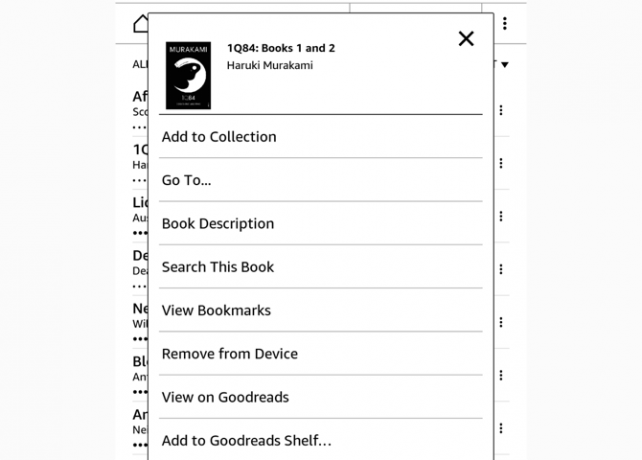
वहां से, बस हिट डिवाइस से निकालें. आपको बस इतना ही करना है तथ्य यह है कि यह कहता है कि "हटाएं" के बजाय "डिवाइस से हटा दें" आश्वस्त होना चाहिए। आप अभी भी उस पुस्तक को वापस पा सकते हैं। (यदि आप अपने आप को एक दस्तावेज ईमेल किया कैसे ई-मेल भेजने के लिए, दस्तावेज, और लेख आपके जलाने के अनुप्रयोग या eReader करने के लिएकिंडल अमेज़न से ई-बुक्स खरीदना और पढ़ना आसान बनाता है। लेकिन क्या होगा यदि आप अपने ई-पुस्तक, दस्तावेज़, या अपने जलाने पर लेख पढ़ना चाहते हैं? अमेज़न के सेंड-टू-किंडल ने आपको कवर किया है। अधिक पढ़ें , यह कह सकता है "हटाएं।" उस स्थिति में, आपको इसे पुनः ईमेल करना होगा।)
जलाने की किताबें छँटाई
एक बार जब आपने कुछ पुस्तकें हटा दी हैं, तो यह आपके पुस्तकालय को वश में करने का समय है। किंडल कुछ छँटाई विकल्प प्रदान करता है जो इसे बहुत आसान बना सकता है (हालांकि छँटाई, माना जाता है कि, थोड़ा बारीक है)। मैं इसे थोड़ा आसान बनाने के लिए सूची दृश्य का उपयोग करने की सलाह देता हूं। खटखटाना सभी आइटम अपनी लाइब्रेरी सूची में सबसे ऊपर और चयन करें सूची दृश्य.
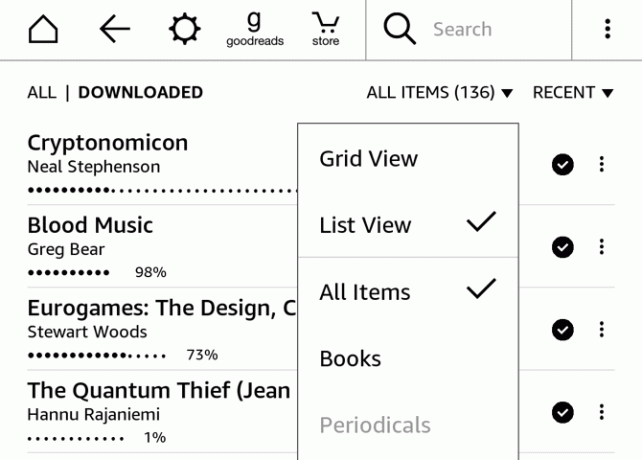
अब, दाईं ओर छँटाई मेनू टैप करें सभी आइटम (इन स्क्रीनशॉट में, यह "हाल ही में," कहता है, लेकिन आप "शीर्षक," "लेखक," या "संग्रह") भी देख सकते हैं। अपनी लाइब्रेरी में पुस्तकों को क्रमबद्ध करने के लिए इनमें से कोई एक विकल्प चुनें। हाल ही में आप पुस्तकों को इस क्रम में दिखाएंगे कि आपने आखिरी बार उन्हें खोला था। सैद्धांतिक रूप से, यह आपको वह पुस्तक दिखाएगा जो आप पिछली बार सूची के शीर्ष पर पढ़ रहे थे। लेकिन अगर आप अन्य पुस्तकों के माध्यम से फ्लिप करने या हाइलाइट्स देखने के लिए वापस जाते हैं, तो ऑर्डर थोड़ा गड़बड़ हो जाएगा।

शीर्षक और लेखक बहुत आत्म-व्याख्यात्मक हैं: वे दोनों चुने गए मानदंडों द्वारा वर्णानुक्रम में हैं। कलेक्शन थोड़ा अलग है। आप अपनी पुस्तकों को कलेक्शंस (फ़ोल्डर्स के किंडल समतुल्य) में रख सकते हैं, जिनकी हम एक पल में चर्चा करेंगे। जब आप शीर्षक, लेखक, या हाल ही में, किसी पुस्तक को एक संग्रह में रखेंगे अभी भी दिखाओ मुख्य पुस्तकालय सूची में। आपके पास चाहे कितने भी कलेक्शन हों, उन छंटाई के तरीके आपको हमेशा दिखाएंगे प्रत्येक अपने जलाने पर किताब।
हालाँकि, संग्रह के आधार पर छाँटना अलग है। आपका संग्रह सूची में सबसे ऊपर दिखाई देता है, और जो भी पुस्तकें संग्रह में नहीं डाली जाती हैं, उनके नीचे दिखाई देती हैं। यदि आप अपनी पुस्तकों को व्यवस्थित करने के लिए संग्रह का उपयोग करने का निर्णय लेते हैं, तो यह निश्चित रूप से सबसे अच्छा दृश्य है।
फ़िल्टरिंग दस्तावेज़
दृश्य मेनू में, जहां आप सूची और ग्रिड दृश्य के बीच चयन कर सकते हैं, कई अन्य विकल्प हैं। डिफ़ॉल्ट रूप से, "सभी आइटम" का चयन किया जाता है। आप "पुस्तकें," "आवधिक," "दस्तावेज़" और "संग्रह" भी चुन सकते हैं। यदि आपको कई प्रकार के दस्तावेज़ों के लिए अपने जलाने का उपयोग करना है, तो आपको केवल इस फ़िल्टरिंग का उपयोग करना होगा।
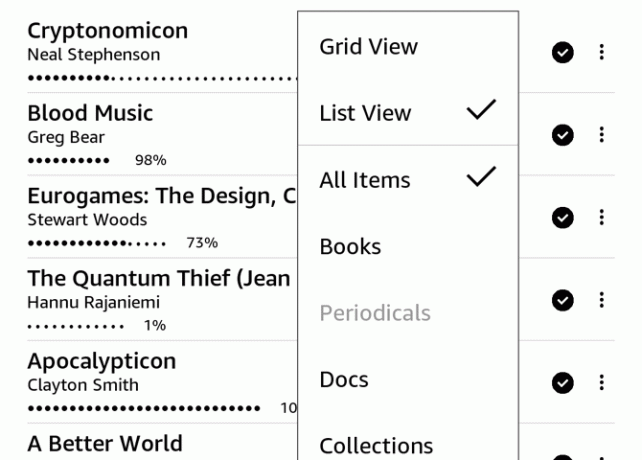
यदि आप ऐसे दस्तावेज़ देखना चाहते हैं जिन्हें आपने अपने जलाने के लिए भेजा है, तो हिट करें डॉक्स. जलाने की पत्रिकाएँ अपने जलाने का पूरा फायदा उठाने के 7 तरीकेलाखों लोग अब किंडल के मालिक हैं, लेकिन उनमें से अधिकांश इन शानदार उपकरणों का पूरा लाभ नहीं उठा रहे हैं। आपके जलाने का पूरा लाभ उठाने के लिए विभिन्न तरीके हैं, और यहाँ सिर्फ सात हैं ... अधिक पढ़ें , समाचार पत्र, और इसी तरह के आइटम के तहत कर रहे हैं पत्रिकाएं. और केवल अपने संग्रह को देखने के लिए, बस टैप करें संग्रह. यही सब है इसके लिए।
जलाने के संग्रह (फ़ोल्डर) का उपयोग करना
अपने जलाने को किताबों से उखाड़ फेंकने से रखने के सर्वोत्तम तरीकों में से एक है कलेक्शन, फ़ोल्डर्स के किंडल बराबर। अपनी पुस्तकों को संग्रह में व्यवस्थित रखने से यह पता लगाना बहुत आसान हो जाता है कि आप क्या खोज रहे हैं। एक नया संग्रह बनाकर चलो।
मेनू खोलें (घड़ी के नीचे ऊपरी-दाएं कोने में तीन-डॉट आइकन) और चुनें नया संग्रह बनाएँ.

संग्रह के नाम पर टाइप करें। यहाँ आप देखेंगे कि मैंने "अपठित" फ़ोल्डर बनाने के लिए चुना है। नल टोटी ठीक, और आपका संग्रह जाने के लिए तैयार है।

अपना संग्रह बनाने के बाद, आपके पास जितनी चाहें उतनी किताबें जोड़ने का अवसर होगा। बस अपनी मनचाही किताबों के बगल में एक चेक रखें और हिट करें ठीक. (आप अपने पुस्तकालय से संग्रह खोलकर, तीन-डॉट मेनू खोलकर, और चयन करके इस बहु-चयन टूल पर वापस आ सकते हैं आइटम जोड़ें / निकालें.)
व्यक्तिगत पुस्तकों को जोड़ने के लिए, शीर्षक या कवर पर टैप करें और दबाए रखें और चुनें संग्रह में जोड़े. उस संग्रह के दाईं ओर स्थित बॉक्स पर टैप करें जिसे आप पुस्तक को जोड़ना चाहते हैं, और हिट करें ठीक. आप जितने चाहें उतने अलग-अलग संग्रह में एक पुस्तक जोड़ सकते हैं, इसलिए वे टैग की तरह भी कार्य कर सकते हैं।
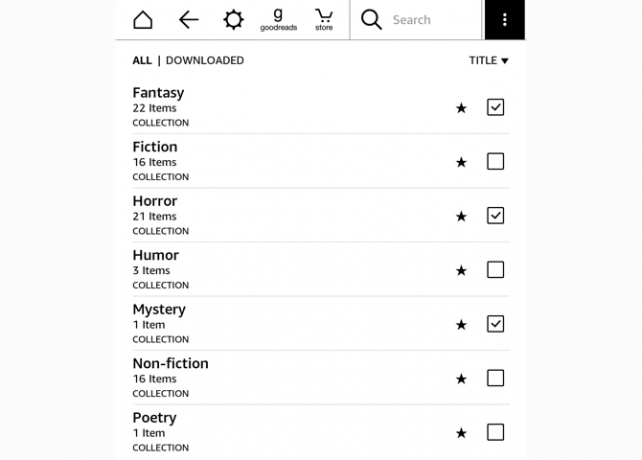
अब, कुछ और संग्रह बनाएं और उनमें अपनी पुस्तकों को क्रमबद्ध करना शुरू करें! आप उन्हें कैसे व्यवस्थित करना चाहते हैं, यह पूरी तरह आपके ऊपर है। मैंने संगठन के कुछ अलग तरीकों की कोशिश की है। मेरा वर्तमान एक केवल तीन फ़ोल्डरों का उपयोग करता है: पढ़ें, अपठित, और फिर से पढ़ें। अपठित अपने लिए बोलता है। फिर से पढ़ें उन पुस्तकों के लिए है जिन्हें मैंने पढ़ा है, लेकिन निकट-भविष्य के भविष्य में फिर से पढ़ना चाहेंगे। उन पुस्तकों को पढ़ें जिन्हें मैंने पढ़ा है और हटाए नहीं जाने के लिए पर्याप्त थे। मेरे द्वारा समाप्त किए जाने के बाद कोई भी पुस्तकें जो वास्तव में पसंद नहीं आईं, उन्हें हटा दिया गया।
मैंने पहले विज्ञान-आधारित फ़ोल्डर्स का उपयोग किया था, जिसमें विज्ञान-फाई, काल्पनिक, गैर-कल्पना, कविता, डरावनी, हास्य और इतने पर, लेकिन मैंने पाया कि छँटाई प्रक्रिया के दौरान बहुत अधिक सोचा गया था, इसलिए मैंने अपनी वर्तमान संरचना का उपयोग करने का निर्णय लिया बजाय। बेशक, वहाँ के रूप में कई संगठनात्मक योजनाएँ हैं जैसे कि पाठक हैं, इसलिए जो भी अपील करें उसका उपयोग करें।
अपनी लाइब्रेरी खोजना
यहां तक कि जब आपका जलाने का आयोजन किया जाता है, तब भी ऐसे समय होते हैं जब आप सीधे उस चीज़ को ब्राउज़ नहीं करते हैं जिसे आप खोज रहे हैं। इन मामलों में, इसे खोजने के लिए खोज बार का उपयोग करें। बस पुस्तक का शीर्षक या लेखक लिखना शुरू करें, और आपको परिणामों की एक त्वरित सूची दिखाई देगी।
उनके बगल में एक पुस्तक आइकन के साथ आइटम आपके जलाने पर हैं, और इसके बगल में खरीदारी की टोकरी के साथ एक खोज शब्द आपके लिए जलाने की दुकान की खोज करेगा। आप अपने पुस्तकालय, जलाने की दुकान, Goodreads और अन्य स्थानों से परिणाम देखने के लिए "हर जगह खोज" विकल्प का चयन कर सकते हैं।

पठन सूची
एक और संगठनात्मक उपकरण जो आप उपयोग कर सकते हैं वह है रीडिंग लिस्ट की सुविधा। हालांकि यह आपको एक किताब खोजने में मदद नहीं करेगा जो आपने सालों पहले खरीदी थी, यह एक अच्छी सुविधा है जो आपको उन पुस्तकों की याद दिलाएगी जिन्हें आप आगे पढ़ना चाहते हैं। Amazon और Goodreads के लिंक के कारण, आप अपने दोनों Goodreads "पढ़ना चाहते हैं" सूची और अपनी Amazon इच्छा सूची को सीधे अपने किंडल से देख सकते हैं। एक अच्छा मौका है कि आपकी पठन सूची पहले ही नियंत्रण से बाहर है, लेकिन यह एक और कहानी है।
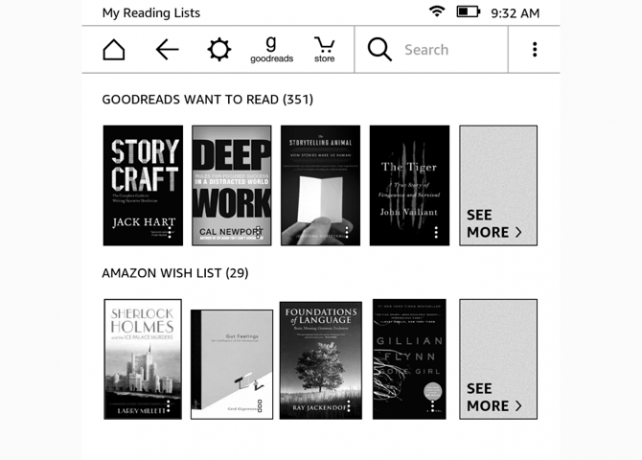
बस मेनू बटन (शीर्ष-दाएं कोने में तीन डॉट्स) को हिट करें और टैप करें मेरी पठन सूची. आपको अपने Goodreads और Amazon दोनों सूचियाँ दिखाई देंगी, और आप टैप कर सकते हैं और देखें पूरी सूची प्राप्त करने के लिए। यह आपको पुस्तक के स्टोर पेज पर ले जाएगा, जहाँ आप इसे तुरंत खरीद और डाउनलोड कर सकते हैं।
संगठित हो जाओ!
अपने किंडल को व्यवस्थित करना हमेशा आसान नहीं होता है, लेकिन यह एक सार्थक प्रयास है, खासकर यदि आपके डिवाइस पर सैकड़ों या हजारों किताबें हैं। सॉर्टिंग, फ़िल्टरिंग और संग्रह के साथ, आप एक शानदार सूची को अच्छी तरह से घुमावदार और आसानी से खोजा जा सकता है।
अपने जलाने के साथ और अधिक करने में रुचि रखते हैं? सीखना बाद में पढ़ने के लिए किंडल को वेबसाइट कैसे भेजें जलाने के लिए वेबसाइट कैसे भेजें ताकि आप बाद में पढ़ सकेंअमेज़ॅन किंडल केवल ईबुक पढ़ने तक सीमित नहीं है। अपने किंडल पर वेब लेख भेजने और पढ़ने का तरीका यहां दिया गया है। अधिक पढ़ें तथा कैलिबर का उपयोग करके अपने किंडल पर समाचार अपडेट कैसे प्राप्त करें कैलिबर का उपयोग करके अपने जलाने पर समाचार अपडेट कैसे प्राप्त करेंकिंडल सिर्फ ई-बुक्स से ज्यादा संभाल सकता है। यहां बताया गया है कि आप कैलिबर का उपयोग करके अपने किंडल पर समाचार अपडेट कैसे प्राप्त और पढ़ सकते हैं। अधिक पढ़ें .
चित्र साभार: Nadezhda Adramian via Shutterstock.com
Dann एक कंटेंट स्ट्रैटेजी और मार्केटिंग कंसल्टेंट है, जो कंपनियों को डिमांड और लीड जेनरेट करने में मदद करता है। वह dannalbright.com पर रणनीति और सामग्री विपणन के बारे में भी ब्लॉग करता है।